Dreamweaver CS5:网站制作神器及操作技巧全解析
Adobe Dreamweaver CS5是专业网页设计师的得力工具,集网页制作与网站管理于一体。它能轻松打造跨平台和浏览器的动感网页。这里将介绍其操作技巧,如框架制作、站点设置、文档导入等,快来一起了解吧。
如何在如何在DreamweaverCS5中制作框架
1、 首先新建一个html文件,注意这个文件只是起到一个草稿的作用。
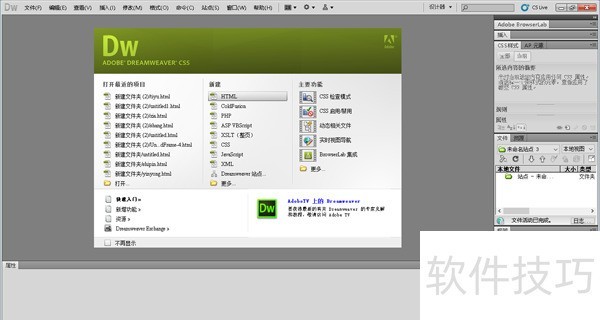
2、 选择插入—html—框架—对齐上缘?PS:我这里选择的是上下结构的框架,如果您需要其他类型的框架请自行选择。
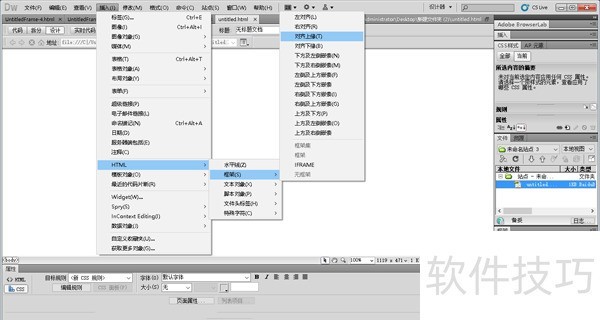
3、 这个是每个框架的名称,你可以选择自己进行设置,也可以选择默认,如果框架较多的话我建议自己设置名称。
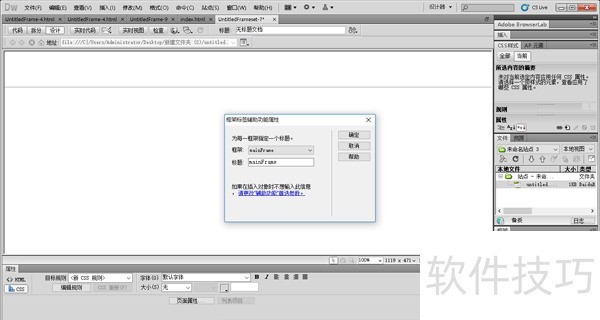
4、 右下角如果没有框架窗口的话,选择窗口—框架开启框架窗口。这样有利于你对框架的编辑
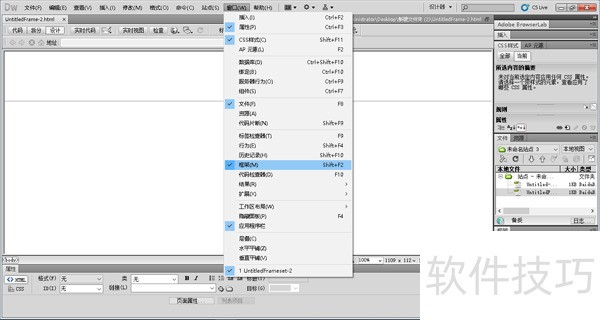
5、 你可以在右侧选择框架对每一个框架进行编辑。如修改大小,颜色,边框等。便于你接下来排版的操作。
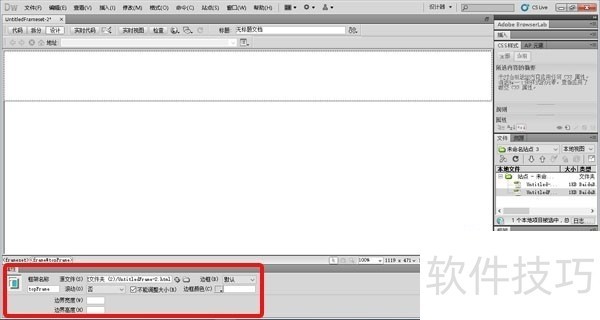
6、 两个框架中间这条线按住拖动可以用来调整框架的大小,你也可以对这条线进行编辑颜色,大小,然后选中这条线,你就选中了所有的框架。
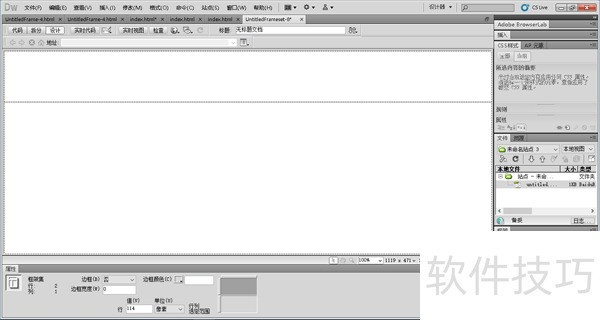
7、 点击文件,选择框架集另存为这样你就保存了所有的框架。否则你需要每一个都要进行保存。
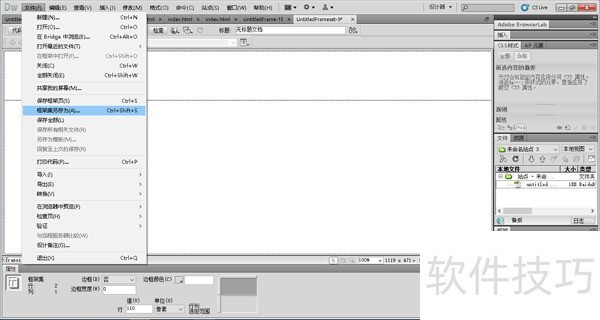
8、 这样你就新得到一个html的文件,你可以对它进行命名,里面包含了你制作的框架。
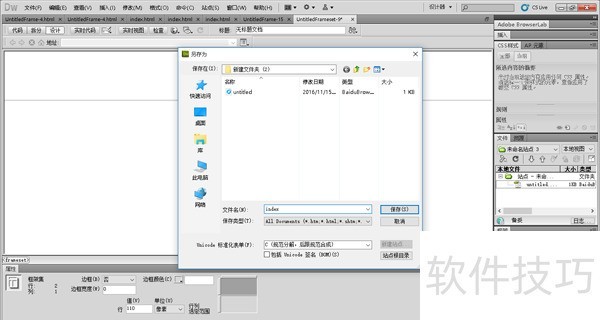
dreamweavercs5如何设置站点
1、 新建站点

2、 站点
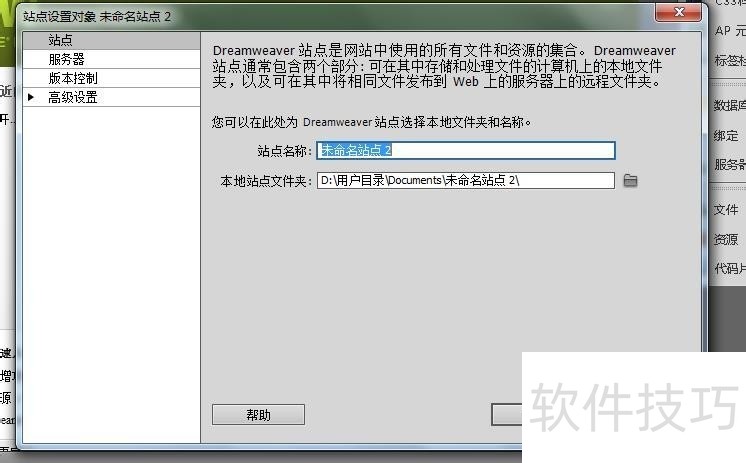
3、 服务器
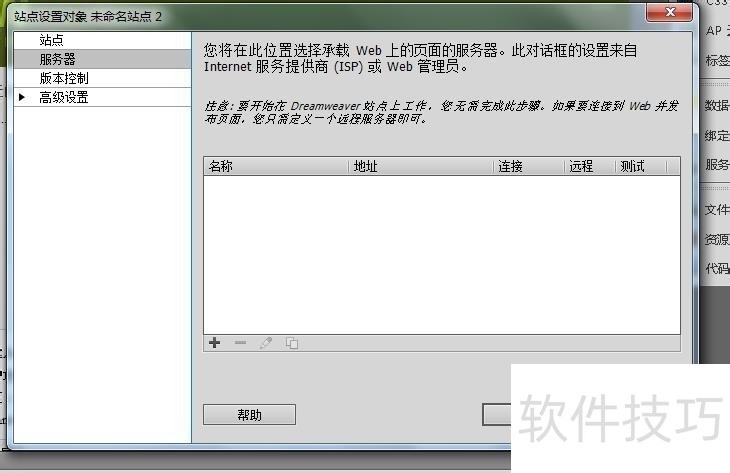
4、 版本控制

5、 本地信息
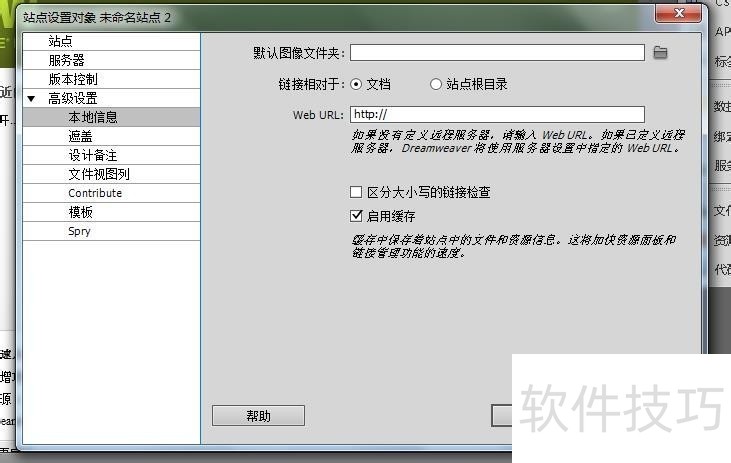
6、 遮盖
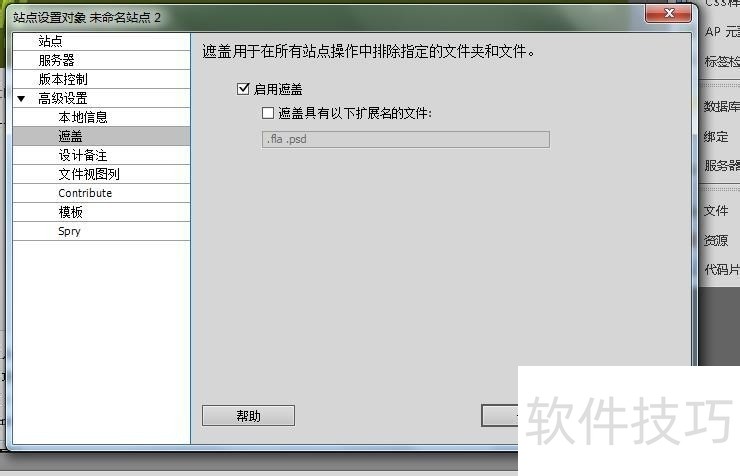
7、 设计备注
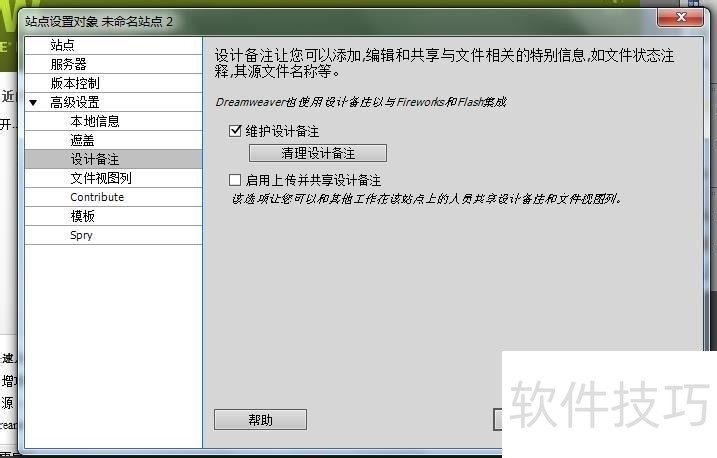
8、 文件视列图

9、 contribute
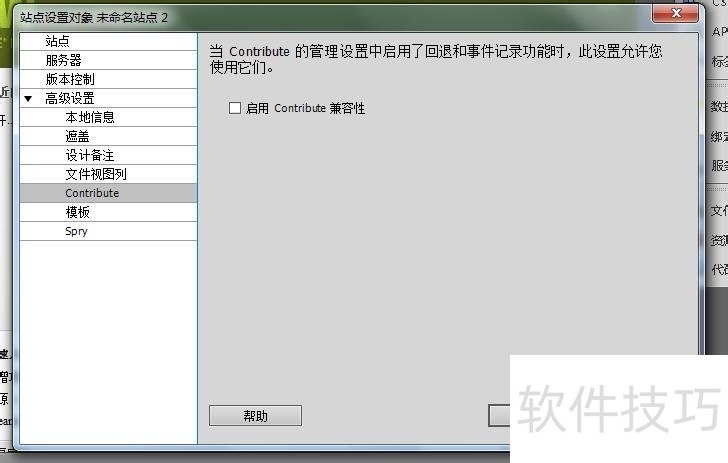
10、 模版
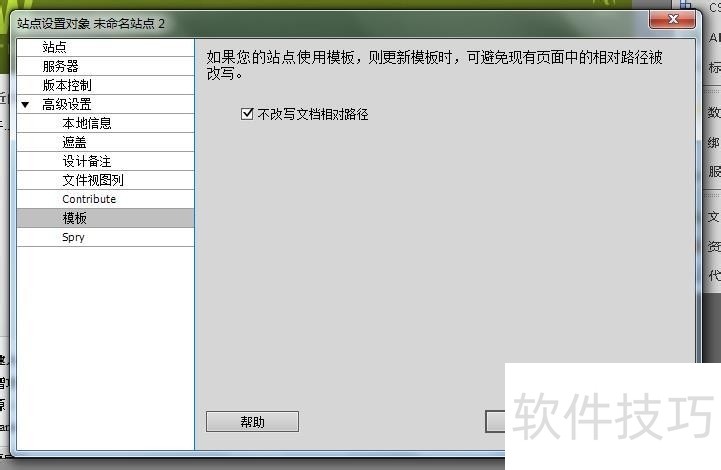
dreamweaverCS5怎样导入文档
1、 双击dreamweaver CS5图标
2、 在菜单中单击“文件”选择“新建”
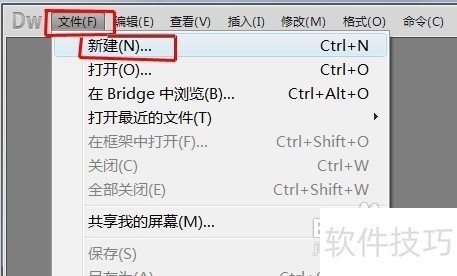
3、 在新建文档窗口,选择“空白页”—“HTML”,文档类型选择“XHTML1.0 transitional”,单击“创建”按钮。
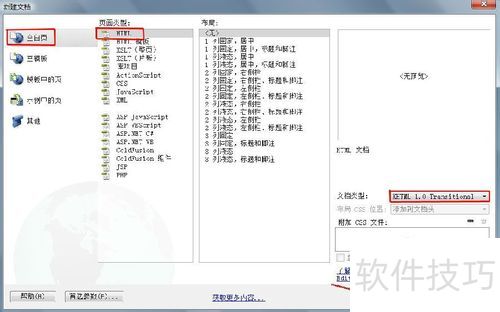
4、 在菜单栏里单击“文件”,在弹出的菜单里选择“导入”—“Excel文档”。
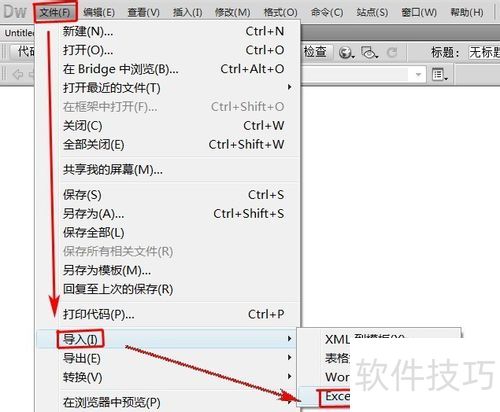
5、 找到Excel文档所在的文件夹,选中要打开的文档,点“打开”安钮。
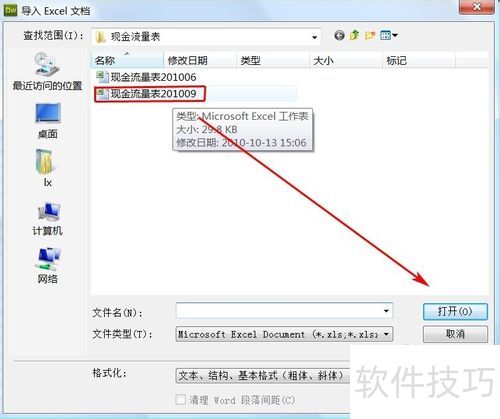
6、 选择设计视窗口里已导入的表格,给表格加个边框,在下面表格属性里设置边框为“1”,设置完成后,单击“在浏览器中预览/调试”图标。
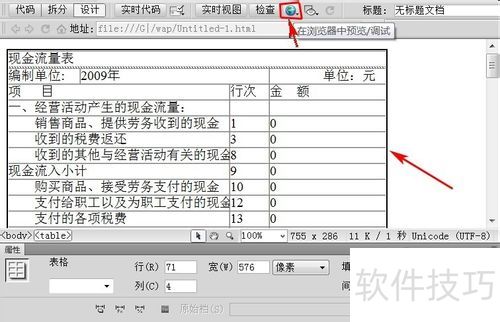
Dreamweaver CS5功能强大且操作技巧多样,无论是制作框架、设置站点还是导入文档都有相应方法。掌握这些,就能充分利用这款软件制作出优秀的跨平台、跨浏览器网页。
文章标题:Dreamweaver CS5:网站制作神器及操作技巧全解析
文章链接://www.hpwebtech.com/jiqiao/316390.html
为给用户提供更多有价值信息,ZOL下载站整理发布,如果有侵权请联系删除,转载请保留出处。
相关软件推荐
其他类似技巧
- 2025-01-13 11:52:01Dreamweaver CS5:网站制作神器及操作技巧全解析
- 2024-11-12 18:02:02网站制作软件哪些人气高 好用的网站制作软件精选
- 2024-06-18 16:05:022024年探索十款顶尖的Dreamweaver软件
- 2024-05-22 11:42:022024年五款ASC文件软件:哪个更受欢迎
- 2024-05-22 11:29:022024年asc文件软件:专业领域中不可或缺的利器
- 2024-05-17 13:49:092024年Aspx文件软件下载量Top5大揭秘
- 2024-05-17 13:49:092024年8款aspx文件软件在不同场景下的适用性分析
- 2024-05-17 13:49:082024年8款aspx文件软件趋势与未来发展预测
- 2024-04-29 17:11:292024年推荐:实用的网站制作软件
- 2024-04-29 17:11:272024年推荐五款实用的网站制作工具
Dreamweaver CS5软件简介
dreamweaver cs5官方版使设计人员和开发人员能充满自信地构建基于标准的网站。dreamweaver cs5官方版由于同新的Adobe CS Live在线服务Adobe BrowserLab集成,您能以可视方式或直接在代码中进行设计,使用内容管理系统开发页面并实现精确的浏览器兼容性测试。软件特性制作效率Dreamweaver可用最快速的方法将Fireworks,... 详细介绍»









